七种Excel公式错误值解决方法12页word
excel公式计算出现错误怎么办?
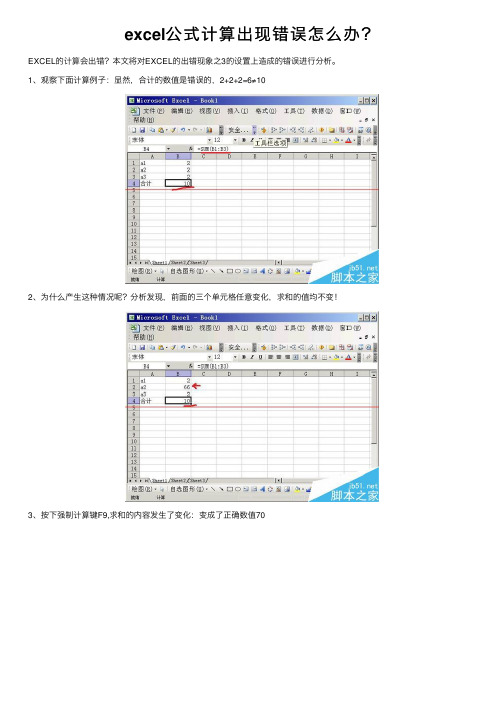
excel公式计算出现错误怎么办?EXCEL的计算会出错?本⽂将对EXCEL的出错现象之3的设置上造成的错误进⾏分析。
1、观察下⾯计算例⼦:显然,合计的数值是错误的,2+2+2=6≠10
2、为什么产⽣这种情况呢?分析发现,前⾯的三个单元格任意变化,求和的值均不变!
3、按下强制计算键F9,求和的内容发⽣了变化:变成了正确数值70
4、是什么导致EXCEL不及时计算呢?原来,是设置出了问题:⾃动计算变成了⼿动计算
5、⼯具-->选项,调出选项窗⼝:原来默认的⾃动重算变成了⼿动重算,难怪系统不计算!
6。
重新选⾃动重算,然后再试试,系统是不是⼜恢复了实时运算。
解决Excel使用中的公式错误及常见问题

解决Excel使用中的公式错误及常见问题Excel是一款非常强大的办公软件,广泛应用于各行各业。
然而,在使用Excel的过程中,我们常常会遇到各种公式错误和常见问题。
本文将从几个常见的问题入手,为大家解决Excel使用中的公式错误。
首先,我们来谈谈最常见的公式错误之一——#DIV/0!错误。
这个错误通常发生在一个公式的分母为零的情况下。
当我们在计算一个除法运算时,如果分母为零,Excel会返回一个#DIV/0!错误。
要解决这个问题,我们可以使用IF函数来检查分母是否为零,如果是,则返回一个自定义的错误提示,例如“除数不能为零”。
其次,让我们来看看另一个常见的公式错误——#VALUE!错误。
这个错误通常发生在一个公式中使用了错误的数据类型。
例如,当我们尝试将一个非数字的值进行数学运算时,Excel会返回一个#VALUE!错误。
要解决这个问题,我们需要确保在进行数学运算之前,所使用的数据是正确的数据类型。
我们可以使用函数如ISNUMBER来检查数据是否为数字,如果不是,则返回一个自定义的错误提示,例如“非法数值”。
接下来,我们来谈谈一个稍微复杂一些的问题——循环引用错误。
循环引用错误通常发生在一个公式中引用了自身或者引用了其他单元格中的公式,从而导致Excel陷入无限循环的计算中。
要解决这个问题,我们可以通过调整公式的引用范围或者重新设计公式来避免循环引用。
如果我们确实需要使用循环引用,我们可以在Excel的选项中启用“迭代计算”,这样Excel会在一定次数的计算后停止循环。
最后,让我们来讨论一下公式中的相对引用和绝对引用问题。
在Excel中,公式默认是相对引用的,这意味着当我们复制一个公式到其他单元格时,公式中的引用会相应地改变。
然而,有时候我们希望某些引用保持不变,这时就需要使用绝对引用。
在公式中,我们可以使用$符号来指定绝对引用。
例如,$A$1表示绝对引用单元格A1,$A1表示列A绝对引用,A$1表示行1绝对引用。
Excel中输入公式显示错误信息的含义及解决方法
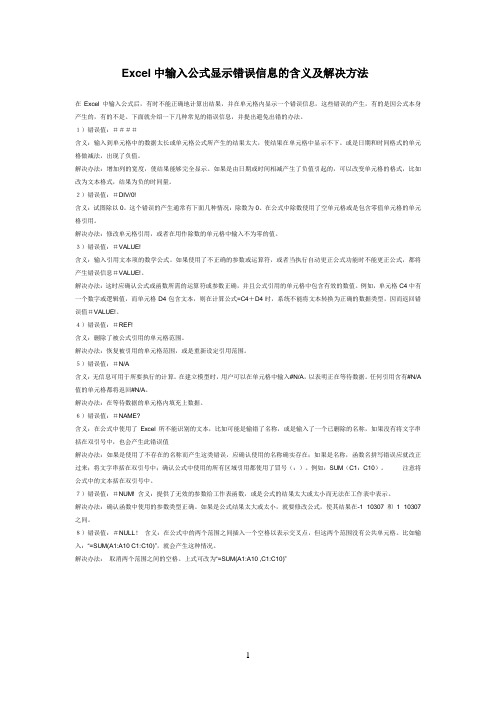
Excel中输入公式显示错误信息的含义及解决方法在Excel中输入公式后,有时不能正确地计算出结果,并在单元格内显示一个错误信息,这些错误的产生,有的是因公式本身产生的,有的不是。
下面就介绍一下几种常见的错误信息,并提出避免出错的办法。
1)错误值:####含义:输入到单元格中的数据太长或单元格公式所产生的结果太大,使结果在单元格中显示不下。
或是日期和时间格式的单元格做减法,出现了负值。
解决办法:增加列的宽度,使结果能够完全显示。
如果是由日期或时间相减产生了负值引起的,可以改变单元格的格式,比如改为文本格式,结果为负的时间量。
2)错误值:#DIV/0!含义:试图除以0。
这个错误的产生通常有下面几种情况:除数为0、在公式中除数使用了空单元格或是包含零值单元格的单元格引用。
解决办法:修改单元格引用,或者在用作除数的单元格中输入不为零的值。
3)错误值:#VALUE!含义:输入引用文本项的数学公式。
如果使用了不正确的参数或运算符,或者当执行自动更正公式功能时不能更正公式,都将产生错误信息#VALUE!。
解决办法:这时应确认公式或函数所需的运算符或参数正确,并且公式引用的单元格中包含有效的数值。
例如,单元格C4中有一个数字或逻辑值,而单元格D4包含文本,则在计算公式=C4+D4时,系统不能将文本转换为正确的数据类型,因而返回错误值#VALUE!。
4)错误值:#REF!含义:删除了被公式引用的单元格范围。
解决办法:恢复被引用的单元格范围,或是重新设定引用范围。
5)错误值:#N/A含义:无信息可用于所要执行的计算。
在建立模型时,用户可以在单元格中输入#N/A,以表明正在等待数据。
任何引用含有#N/A 值的单元格都将返回#N/A。
解决办法:在等待数据的单元格内填充上数据。
6)错误值:#NAME?含义:在公式中使用了Excel所不能识别的文本,比如可能是输错了名称,或是输入了一个已删除的名称,如果没有将文字串括在双引号中,也会产生此错误值解决办法:如果是使用了不存在的名称而产生这类错误,应确认使用的名称确实存在;如果是名称,函数名拼写错误应就改正过来;将文字串括在双引号中;确认公式中使用的所有区域引用都使用了冒号(:)。
Excel中常见的错误类型及解决方法
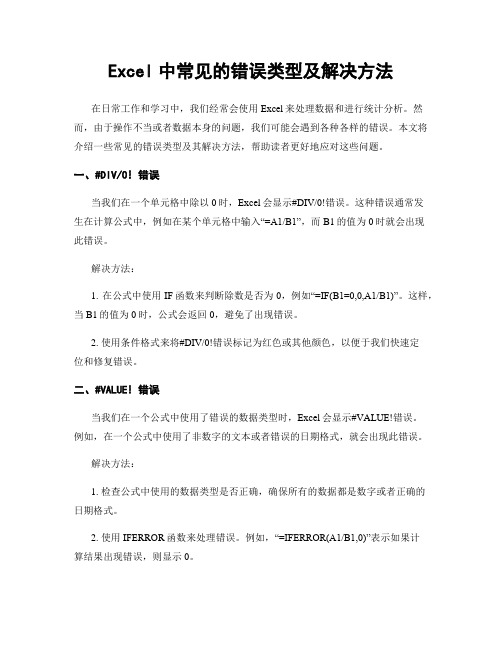
Excel中常见的错误类型及解决方法在日常工作和学习中,我们经常会使用Excel来处理数据和进行统计分析。
然而,由于操作不当或者数据本身的问题,我们可能会遇到各种各样的错误。
本文将介绍一些常见的错误类型及其解决方法,帮助读者更好地应对这些问题。
一、#DIV/0! 错误当我们在一个单元格中除以0时,Excel会显示#DIV/0!错误。
这种错误通常发生在计算公式中,例如在某个单元格中输入“=A1/B1”,而B1的值为0时就会出现此错误。
解决方法:1. 在公式中使用IF函数来判断除数是否为0,例如“=IF(B1=0,0,A1/B1)”。
这样,当B1的值为0时,公式会返回0,避免了出现错误。
2. 使用条件格式来将#DIV/0!错误标记为红色或其他颜色,以便于我们快速定位和修复错误。
二、#VALUE! 错误当我们在一个公式中使用了错误的数据类型时,Excel会显示#VALUE!错误。
例如,在一个公式中使用了非数字的文本或者错误的日期格式,就会出现此错误。
解决方法:1. 检查公式中使用的数据类型是否正确,确保所有的数据都是数字或者正确的日期格式。
2. 使用IFERROR函数来处理错误。
例如,“=IFERROR(A1/B1,0)”表示如果计算结果出现错误,则显示0。
三、#REF! 错误当我们在一个公式中引用了一个无效的单元格或者范围时,Excel会显示#REF!错误。
这种错误通常发生在删除或者移动了某个单元格后,公式中的引用没有及时更新。
解决方法:1. 检查公式中的引用是否正确,确保引用的单元格或者范围仍然存在。
2. 使用查找和替换功能,将错误的引用替换为正确的引用。
四、#NAME? 错误当我们在一个公式中使用了Excel无法识别的函数或者命名范围时,Excel会显示#NAME?错误。
这种错误通常发生在函数名称拼写错误或者引用了不存在的命名范围。
解决方法:1. 检查函数名称拼写是否正确,确保使用的函数名称与Excel内置函数或者自定义函数一致。
解决Excel中出现的错误提示及修复方法

解决Excel中出现的错误提示及修复方法Excel是一款广泛应用于办公和数据处理的电子表格软件,但在使用过程中,我们有时会遇到一些错误提示。
这些错误提示可能导致数据丢失、计算错误或功能受限等问题。
为了帮助大家更好地应对这些问题,本文将介绍一些常见的Excel错误提示及修复方法,以提高工作效率和数据准确性。
一、#DIV/0!错误在Excel中,当我们尝试将某个单元格除以0时,会出现#DIV/0!错误。
这种错误提示可能会导致计算结果不准确,影响数据分析和决策。
为了解决这个问题,我们可以使用IF函数来避免除以0的情况发生。
例如,可以使用以下公式来避免#DIV/0!错误:=IF(B2=0,0,A2/B2)这个公式的意思是,如果B2等于0,则返回0;否则,返回A2除以B2的结果。
通过使用IF函数,我们可以避免除以0的错误,并得到正确的计算结果。
二、#NAME?错误当我们在Excel中输入一个无法识别的函数或公式时,会出现#NAME?错误。
这种错误提示可能是由于拼写错误、函数名称错误或函数库缺失等原因造成的。
为了解决这个问题,我们可以检查函数或公式的拼写是否正确,并确保所使用的函数在当前的Excel版本中可用。
如果函数库缺失,我们可以尝试安装相应的插件或更新Excel软件来解决问题。
三、#VALUE!错误在Excel中,当我们尝试使用一个无效的数值或数据类型时,会出现#VALUE!错误。
这种错误提示可能会导致计算错误或数据处理异常。
为了解决这个问题,我们可以使用IFERROR函数来处理无效数值或数据类型。
例如,可以使用以下公式来避免#VALUE!错误:=IFERROR(A2/B2,"错误数据")这个公式的意思是,如果A2除以B2的结果是一个有效的数值,则返回计算结果;否则,返回"错误数据"。
通过使用IFERROR函数,我们可以处理无效数值或数据类型,并提供一个自定义的错误提示。
如何解决Excel中常见的公式计算错误问题
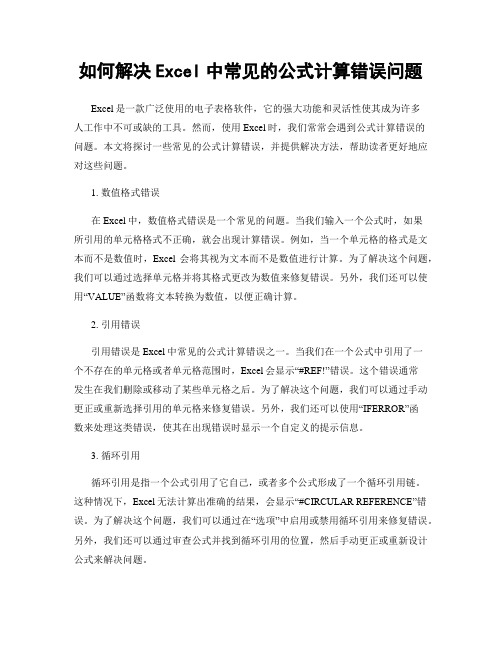
如何解决Excel中常见的公式计算错误问题Excel是一款广泛使用的电子表格软件,它的强大功能和灵活性使其成为许多人工作中不可或缺的工具。
然而,使用Excel时,我们常常会遇到公式计算错误的问题。
本文将探讨一些常见的公式计算错误,并提供解决方法,帮助读者更好地应对这些问题。
1. 数值格式错误在Excel中,数值格式错误是一个常见的问题。
当我们输入一个公式时,如果所引用的单元格格式不正确,就会出现计算错误。
例如,当一个单元格的格式是文本而不是数值时,Excel会将其视为文本而不是数值进行计算。
为了解决这个问题,我们可以通过选择单元格并将其格式更改为数值来修复错误。
另外,我们还可以使用“VALUE”函数将文本转换为数值,以便正确计算。
2. 引用错误引用错误是Excel中常见的公式计算错误之一。
当我们在一个公式中引用了一个不存在的单元格或者单元格范围时,Excel会显示“#REF!”错误。
这个错误通常发生在我们删除或移动了某些单元格之后。
为了解决这个问题,我们可以通过手动更正或重新选择引用的单元格来修复错误。
另外,我们还可以使用“IFERROR”函数来处理这类错误,使其在出现错误时显示一个自定义的提示信息。
3. 循环引用循环引用是指一个公式引用了它自己,或者多个公式形成了一个循环引用链。
这种情况下,Excel无法计算出准确的结果,会显示“#CIRCULAR REFERENCE”错误。
为了解决这个问题,我们可以通过在“选项”中启用或禁用循环引用来修复错误。
另外,我们还可以通过审查公式并找到循环引用的位置,然后手动更正或重新设计公式来解决问题。
4. 除以零错误当我们在一个公式中除以零时,Excel会显示“#DIV/0!”错误。
这个错误通常发生在我们的公式中包含了一个除法运算,并且除数为零时。
为了解决这个问题,我们可以使用“IF”函数来检查除数是否为零,如果是,则显示一个自定义的提示信息。
另外,我们还可以使用条件格式化功能来将除以零的结果标记为错误,以便更容易地发现和修复这个问题。
excel公式错误退不出去怎么办
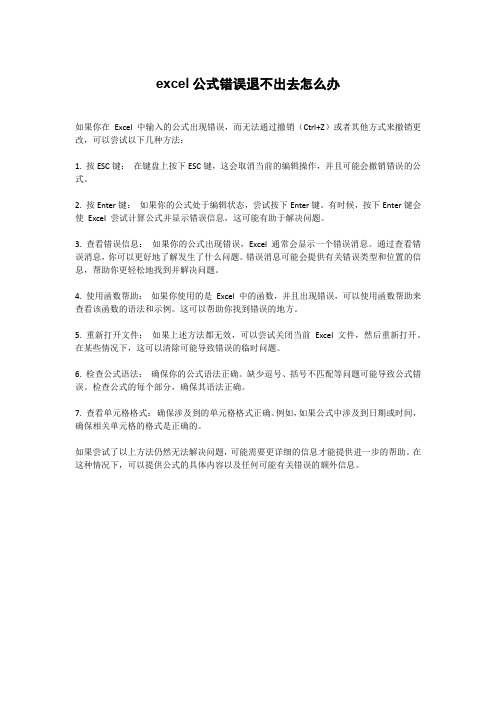
excel公式错误退不出去怎么办
如果你在Excel 中输入的公式出现错误,而无法通过撤销(Ctrl+Z)或者其他方式来撤销更改,可以尝试以下几种方法:
1. 按ESC键:在键盘上按下ESC键,这会取消当前的编辑操作,并且可能会撤销错误的公式。
2. 按Enter键:如果你的公式处于编辑状态,尝试按下Enter键。
有时候,按下Enter键会使Excel 尝试计算公式并显示错误信息,这可能有助于解决问题。
3. 查看错误信息:如果你的公式出现错误,Excel 通常会显示一个错误消息。
通过查看错误消息,你可以更好地了解发生了什么问题。
错误消息可能会提供有关错误类型和位置的信息,帮助你更轻松地找到并解决问题。
4. 使用函数帮助:如果你使用的是Excel 中的函数,并且出现错误,可以使用函数帮助来查看该函数的语法和示例。
这可以帮助你找到错误的地方。
5. 重新打开文件:如果上述方法都无效,可以尝试关闭当前Excel 文件,然后重新打开。
在某些情况下,这可以清除可能导致错误的临时问题。
6. 检查公式语法:确保你的公式语法正确。
缺少逗号、括号不匹配等问题可能导致公式错误。
检查公式的每个部分,确保其语法正确。
7. 查看单元格格式:确保涉及到的单元格格式正确。
例如,如果公式中涉及到日期或时间,确保相关单元格的格式是正确的。
如果尝试了以上方法仍然无法解决问题,可能需要更详细的信息才能提供进一步的帮助。
在这种情况下,可以提供公式的具体内容以及任何可能有关错误的额外信息。
Excel公式常见错误排除

Excel公式常见错误排除在使用Excel进行数据计算和分析时,我们常常会使用各种公式来实现各种功能。
然而,由于操作不当或疏忽,我们可能会遇到一些常见的公式错误。
本文将介绍一些常见的Excel公式错误,并提供相应的排除方法,以帮助读者在使用Excel时更加顺利地处理数据。
一、数字错误1. 除零错误:当我们在一个公式中出现除以零的操作时,Excel会返回一个错误值"#DIV/0!"。
为了避免这种错误,我们可以使用IFERROR函数来避免出现除零错误。
例如,在公式=A1/B1中,我们可以将其修改为=IFERROR(A1/B1,0),这样当B1为零时,将会返回0而不是错误值。
2. 数值错误:当我们操作的值包含非数字字符时,如将一个文本值与数字相加,Excel会返回一个错误值"#VALUE!"。
我们可以使用ISNUMBER函数来检查数值是否合法。
例如,在公式=IF(ISNUMBER(A1),A1*B1,"输入无效")中,若A1为非数字,则返回"输入无效"。
二、引用错误3. 单元格引用错误:当我们在公式中引用不存在的单元格时,Excel 会返回一个错误值"#REF!"。
为了避免这种错误,我们可以先确认所引用的单元格是否存在,或者使用VLOOKUP等函数来动态查找目标单元格。
4. 跨工作表引用错误:当我们在公式中引用其他工作表中的数据时,如果工作表不存在或被删除,Excel会返回一个错误值"#REF!"。
为了避免这种错误,我们可以使用INDIRECT函数来动态引用其他工作表中的数据。
例如,在公式=INDIRECT("'Sheet2'!A1")中,如果Sheet2工作表不存在,则返回一个错误值。
三、逻辑错误5. 逻辑错误:逻辑错误指的是公式中包含的逻辑判断有误,导致计算结果不符合预期。
- 1、下载文档前请自行甄别文档内容的完整性,平台不提供额外的编辑、内容补充、找答案等附加服务。
- 2、"仅部分预览"的文档,不可在线预览部分如存在完整性等问题,可反馈申请退款(可完整预览的文档不适用该条件!)。
- 3、如文档侵犯您的权益,请联系客服反馈,我们会尽快为您处理(人工客服工作时间:9:00-18:30)。
七种"Excel公式错误值"解决方法2019-4-24 18:14:40作者:佚名(14999)繁體中文字号:T|T我要收藏或分享到:经常使用Excel的朋友可能都会遇到一些看起来似懂非懂的错误值信息:例如# N/A!、#VALUE!、#DIV/O!等等,出现这些错误的原因有很多种,你真的了解它们吗,熟练掌握解决这些错误的方法吗?以下为大家介绍几种常见的错误及其解决方法。
1.#####!如果单元格所含的数字、日期或时间比单元格宽,或者单元格的日期时间公式产生了一个负值,就会产生#####!。
这个看起来比较简单,大家应该都了解吧。
解决方法:如果单元格所含的数字、日期或时间比单元格宽,可以通过拖动列表之间的宽度来修改列宽。
如果使用的是1900年的日期系统,那么Excel中的日期和时间必须为正值。
如果公式正确,也可以将单元格的格式改为非日期和时间型来显示该值。
2.#VALUE!当使用错误的参数或运算对象类型时,或者当公式自动更正功能不能更正公式时,将产生错误值#VALUE!。
这其中主要包括3点原因。
1)在需要数字或逻辑值时输入了文本,Excel不能将文本转换为正确的数据类型。
解决方法:确认公式或函数所需的运算符或参数正确,并且公式引用的单元格中包含有效的数值。
例如:如果单元格A1包含一个数字,单元格A2包含文本,则公式="A1+A2"将返回错误值#VALUE!。
可以用SUM工作表函数将这两个值相加(SUM函数忽略文本):=SUM(A1:A2)。
2)将单元格引用、公式或函数作为数组常量输入。
解决方法:确认数组常量不是单元格引用、公式或函数。
3)赋予需要单一数值的运算符或函数一个数值区域。
解决方法:将数值区域改为单一数值。
修改数值区域,使其包含公式所在的数据行或列。
3.#DIV/O!当公式被零除时,将会产生错误值#DIV/O!。
在具体操作中主要表现为以下两种原因。
1)在公式中,除数使用了指向空单元格或包含零值单元格的单元格引用(在Excel中如果运算对象是空白单元格,Excel将此空值当作零值)。
解决方法:修改单元格引用,或者在用作除数的单元格中输入不为零的值。
2)输入的公式中包含明显的除数零,例如:公式=1/0。
解决方法:将零改为非零值。
4.#N/A当在函数或公式中没有可用数值时,将产生错误值#N/A。
解决方法:如果工作表中某些单元格暂时没有数值,请在这些单元格中输入"#N/A",公式在引用这些单元格时,将不进行数值计算,而是返回#N/A。
5.#REF!删除了由其他公式引用的单元格,或将移动单元格粘贴到由其他公式引用的单元格中。
当单元格引用无效时将产生错误值#REF!。
解决方法:更改公式或者在删除或粘贴单元格之后,立即单击"撤消"按钮,以恢复工作表中的单元格。
6.#NUM!当公式或函数中某个数字有问题时将产生错误值#NUM!。
1)在需要数字参数的函数中使用了不能接受的参数。
解决方法:确认函数中使用的参数类型正确无误。
2)由公式产生的数字太大或太小,Excel不能表示。
解决方法:修改公式,使其结果在有效数字范围之间。
7.#NULL!使用了不正确的区域运算符或不正确的单元格引用。
当试图为两个并不相交的区域指定交叉点时将产生错误值#NULL!。
解决方法:如果要引用两个不相交的区域,请使用联合运算符逗号(,)。
公式要对两个区域求和,请确认在引用这两个区域时,使用逗号。
如果没有使用逗号,Excel将试图对同时属于两个区域的单元格求和,由于A1:A13和c12:c23并不相交,它们没有共同的单元格所以就会出错。
让你的Excel单元格自动调整字号技巧2019-6-8 16:17:39作者:佚名(2227)繁體中文字号:T|T我要收藏或分享到:在使用Excel的过程中,我们往往先把表格根据要求做好,这时单元格的列宽已经固定好了,但有的列字符数目不等。
比如在录入家庭住址时,有的家庭住址比较长,则会使该单元格中的内容不能完全显示在屏幕上,为了让这些单元格中的内容能全部显示在屏幕上,就不得不重新定义单元格的字号。
如果一个一个的调整势必会大大增加我们的工作量,其实,我们可以采用下面的方法让其自动调整字号大小:选中需要调整字号的单元格区域,依次选择“格式→单元格”菜单命令,出现“单元格格式”对话框,选择“对齐”选项卡,在“文本控制”框中勾选“缩小字体填充”复选框,单击“确定”按钮。
现在,当我们在这些单元格中输入数据时,如果输入的数据长度超过了单元格的宽度,Excel 就会自动缩小字符的大小,以使数据全部显示在单元格中。
利用Excel加载宏轻松提取身份证省份信息2019-5-24 10:27:48佚名(1649)繁體中文字号:T|T我要收藏或分享到:在建立企事业单位员工Excel表格过程中,员工的身份证号、所属省份、性别等信息都是必须要输入的。
如果单位员工众多的话,相关个人信息的输入工作量无疑是相当大的。
那么,我们能不能让繁琐的个人信息输入过程变得更轻松以提高自己的工作效率呢?答案当然是肯定的。
因为只须利用一个Excel加载宏,我们就可以很方便地达到上述目的。
先下载Excel加载宏“根据身份证求省市”,然后将下载的RAR格式同名压缩包解压到硬盘的任意位置(如“C:\加载宏”目录下),接着运行“Excel 2019”(其他版本操作类似)并单击其左上角的圆形按钮,选择“Excel选项”,打开“Excel选项”对话框的“加载项”分支;再单击该分支下的“转到”按钮,以打开“加载宏”对话框(如图1);最后勾选,A处新出现的“根据身份证求省市”复选框并单击“确定”按钮即可。
经过以上步骤的操作,我们就完成了Excel加载宏“根据身份证求省市.xla”在Excel 2019中的添加操作,接着打开某个已经输入了姓名信息的“某单位员工信息表.xlsx”工作簿(如图2),接着在图2中的A2单元格里边输入函数“=sfz(B2,“DQ”)”(不包括最外侧引号,下同),回车之后往下拖动填充手柄以完成所有员工“所属省份”户籍地信息的快速录入操作,此时就可以看到效果了,如A处。
当然,依此类推在B2单元格中输入“=sfz(B2,“SR”)”、在C2单元格中输入“=sfz(B2,“XB”)”并往下拖动填充手柄,还可以快速地完成“出生日期”和“性别”等信息的快速录入操作,如B、C两处。
用有效性圈出Excel表格中的指定数据2019-5-24 9:57:02佚名(905)繁體中文字号:T|T我要收藏或分享到:考试后老师可能会想把Excel表格中高分用红圈突出显示出来,公司统计时也许也想把特别的数据突出显示出来。
这样的要求用Excel的数据有效性就能够轻松完成。
下面我以成绩表为例讲解一下如何实现这一要求。
(注:本例要求把语文成绩在120分以上的用红圈突出显示。
)屏显操作步骤:第一步:打开成绩表→选择语文成绩→单击菜单栏上的“数据”按钮→选择“有效性”。
第二步:在弹出的“数据有效性”对话框中,在“允许”一栏中选择“整数”→在“数据”下面框中选择“介于”→最小值输入0→最大值输入120→确定。
第三步:单击菜单栏上的“工具”按钮→选择“公式审核”→选择显示“公式审核”工具栏。
第四步:单击“圈释无效数据”按钮。
这样语文分数在120分以上的就被圈上了一个红圈,起到了突出显示的作用。
但这些圈只能在电脑中显示出来并不能打印出来。
有的老师想把它打印出来,笔者经过探索,找到一种可行的办法,下面把这种方法介绍一下。
打印操作步骤:第一步:选择表格→按住Shift键不放单击菜单栏上的“编辑”按钮→选择“复制图片”→确定。
第二步:单击菜单栏上的“编辑”按钮→选择粘贴图片→把原数据表删除→调整一下复制的数据表的位置就行了。
注:在进行第一步和第二步的操作过程中要始终按住Shift键不放,否则操作不成功。
快速加入Excel隔空行让表格更加清爽来源:家用电脑(2168)2019-3-31【字体:大中小】切换为繁體中文我要收藏或分享到:为表格加入隔空行无疑可以让表格更加清爽,传统方法可用Ctrl键依次单击行按钮,然后单击右键,选择快捷菜单中的“插入”命令来添加,但是如果处理的表格成千上万,那么必须要一个更有效率的方法来实现。
Excel空行表格标志设计笔记本广告设计当我们在处理表格时,如果密密麻麻的排成一片,观看起来非常不便。
此时为表格加入隔空行无疑可以让表格更加清爽,传统方法可用Ctrl键依次单击行按钮,然后单击右键,选择快捷菜单中的“插入”命令来添加,但是如果处理的表格成千上万,那么必须要一个更有效率的方法来实现。
下面我们就一起做做吧。
1.添加辅助列单元格要实现快速添加隔空行,最高效的方式就是借助辅助列单元格进行实现,在数据区外,找到一个空列,然后在第一个单元格中随意输入一个数字,如数字“1”。
将“1”下面的单元格置空。
然后选定这两个单元格,按住Ctrl键的同时拖动填充柄向下填充,直到表格需要添加隔空行的末尾。
2.对辅助列进行编辑设置将辅助列下拉到结束为止后,保持选中状态,然后保持此时的选中状态,在工具栏中选择“编辑”→“定位”,打开“定位”对话框后,选择“定位条件”功能项,然后将“定位条件”中的设置更改为“空值”即可。
3.插入命令中选择“整行”设置完毕后,点击确认键,原选择区域中的空单元格将被选中。
在选中单元格上单击右键,选择“插入”命令,在功能中选择“整行”,单击“确定”按钮后,Excel将自动在辅助列的每个空格行中加入一个空行。
4.选择常量添加所有内容的隔空行选择所有操作过的单元格,然后在工具栏中执行“编辑”→“定位”,打开“定位”对话框,选择“定位条件”,在“定位条件”对话框中选择“常量”。
“确定”后原选择区域中的“1”单元格将全部被选中。
此时再在选中单元格上单击右键,选择“插入”命令,再在对话框中选择“整行”,“确定”后,每个选择单元格所在行上将添加一空行。
在制作最后,将先前添加的辅助列删除,隔空行就全部做好了妙用Excel语音校对功能实现数据核对来源:163博客(840)2019-4-7【字体:大中小】切换为繁體中文我要收藏或分享到:单位经常用Excel来统计分点压力数据,每次统计完成后还要对上百个中低压数据进行校对。
如果用眼睛校对,很容易出差错。
而使用Excel的“文本到语音”功能,让软件自动报数据不仅不会出错还减轻了劳动量。
Excel语音校对数据核对标志设计笔记本广告设计单位经常用Excel来统计分点压力数据,每次统计完成后还要对上百个中低压数据进行校对。
如果用眼睛校对,很容易出差错。
而使用Excel的“文本到语音”功能,让软件自动报数据不仅不会出错还减轻了劳动量。
